Альтернативний спосіб підключення до хмари пристроїв на базі ОС Linux з використанням Remmina-Next та графічного інтерфейсу
Для початку нам необхідно додати до системи новий репозиторій. Для цього в терміналі (командний рядок) з правами суперкористувача (root) виконуємо наступну команду "sudo apt-add-repository ppa:remmina-ppa-team/remmina-next"
01_Виконання_команди
01_Виконання_команди
Вводимо пароль суперкористувача (даний пароль можна уточнити у вашого системного адміністратора, якщо ви не адміністратор системи) і ствердно відповідаємо на питання в терміналі.
02_Введеня_пароля
02_Введеня_пароля
Після додавання репозиторію виконуємо оновлення наявних пакетів в системі, виконавши в терміналі наступну команду "sudo apt update"
Далі проводимо встановлення самої програми. Для цього виконуємо у терміналі команду "sudo apt install remmina remmina-plugin-rdp remmina-plugin-secret"
Ствердно відповідаємо на питання під час встановлення.
03_Команда_sudo apt update
Далі проводимо встановлення самої програми. Для цього виконуємо у терміналі команду "sudo apt install remmina remmina-plugin-rdp remmina-plugin-secret"
Ствердно відповідаємо на питання під час встановлення.
03_Команда_sudo apt update
Після завершення встановлення знаходимо додаток серед встановлених програм.
04_Запуск_додатку
04_Запуск_додатку
Для зручності ми можемо додати ярлик Remmina або на робочий стіл, або на панель задач. Далі запускаємо наш додаток і переходимо до налаштування.
Приклад налаштування наведено на скріншотах нижче.
05_Додавання_ярлика
Приклад налаштування наведено на скріншотах нижче.
05_Додавання_ярлика
06_Налаштування_підключення

Далі переходимо на вкладку Додаткові.
Налаштування підключення було проведено на базі Xubuntu (18.04) аналогічно налаштуванням на інших операційних системах на базі Ubuntu. Якщо вам необхідно провести налаштування Remmina на інших операційних системах, просимо вас ознайомиться з інструкцією розробників за посиланням
Не знайшли відповідь на своє питання ?
Послуги
Завантажити
Техпідтримка 24/7
Платіжні системи
Бізнес
Про нас
Обслуговування BAS


